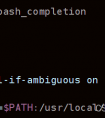一、安装cmake
1.首先,先从cmake官网下载cmake-3.28.2-linux-x86_64.tar.gz
2.用FinalShell 等文件上传工具,将这个压缩包上传到 虚拟机的某个路径去(自选)
3. cd /usr/local/bin/,然后创建cmake文件夹,执行的命令是:mkdir cmake
4.执行解压命令:sudo tar -zxvf cmake-3.28.2-linux-x86_64.tar.gz
5. cd cmake-3.28.2-linux-x86_64
6.sudo cp -r ./* /usr/local/bin/cmake
7.vim ~/.bashrc
按下shift+g,来到文件最后一行,在最后一行写下:export PATH=$PATH:/usr/local/bin/cmake/bin/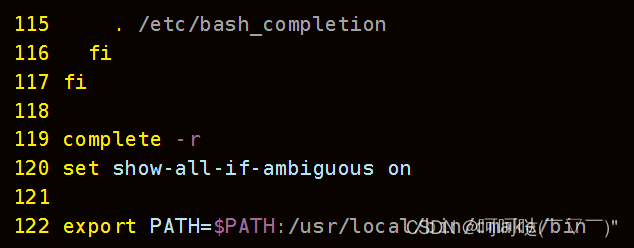
8.source ~/.bashrc
9.cmake --version
heheda@linux:/usr/src$ cd cmake-3.28.2-linux-x86_64heheda@linux:/usr/src/cmake-3.28.2-linux-x86_64$ sudo cp -r ./* /usr/local/bin/cmakeheheda@linux:/usr/src/cmake-3.28.2-linux-x86_64$ vim ~/.bashrcheheda@linux:/usr/src/cmake-3.28.2-linux-x86_64$ source ~/.bashrcheheda@linux:/usr/src/cmake-3.28.2-linux-x86_64$ cmake --versioncmake version 3.28.2CMake suite maintained and supported by Kitware (kitware.com/cmake).heheda@linux:/usr/src/cmake-3.28.2-linux-x86_64$ 二、卸载CMake
sudo apt-get remove cmake三、直接安装CMake,但是安装的版本有可能不满足需求,我直接安装是3.10.2版本
heheda@linux:~/Linux$ sudo apt-get install cmake正在读取软件包列表... 完成正在分析软件包的依赖关系树 正在读取状态信息... 完成 将会同时安装下列软件: cmake-data librhash0 libuv1建议安装: cmake-doc ninja-build下列【新】软件包将被安装: cmake cmake-data librhash0 libuv1升级了 0 个软件包,新安装了 4 个软件包,要卸载 0 个软件包,有 16 个软件包未被升级。需要下载 4,626 kB 的归档。解压缩后会消耗 24.6 MB 的额外空间。您希望继续执行吗? [Y/n] y获取:1 http://mirrors.tuna.tsinghua.edu.cn/ubuntu bionic-updates/main amd64 cmake-data all 3.10.2-1ubuntu2.18.04.2 [1,332 kB]获取:2 http://mirrors.tuna.tsinghua.edu.cn/ubuntu bionic/main amd64 librhash0 amd64 1.3.6-2 [78.1 kB]获取:3 http://mirrors.tuna.tsinghua.edu.cn/ubuntu bionic/main amd64 libuv1 amd64 1.18.0-3 [64.4 kB]获取:4 http://mirrors.tuna.tsinghua.edu.cn/ubuntu bionic-updates/main amd64 cmake amd64 3.10.2-1ubuntu2.18.04.2 [3,152 kB]已下载 4,626 kB,耗时 2秒 (2,682 kB/s)正在选中未选择的软件包 cmake-data。(正在读取数据库 ... 系统当前共安装有 181985 个文件和目录。)正准备解包 .../cmake-data_3.10.2-1ubuntu2.18.04.2_all.deb ...正在解包 cmake-data (3.10.2-1ubuntu2.18.04.2) ...正在选中未选择的软件包 librhash0:amd64。正准备解包 .../librhash0_1.3.6-2_amd64.deb ...正在解包 librhash0:amd64 (1.3.6-2) ...正在选中未选择的软件包 libuv1:amd64。正准备解包 .../libuv1_1.18.0-3_amd64.deb ...正在解包 libuv1:amd64 (1.18.0-3) ...正在选中未选择的软件包 cmake。正准备解包 .../cmake_3.10.2-1ubuntu2.18.04.2_amd64.deb ...正在解包 cmake (3.10.2-1ubuntu2.18.04.2) ...正在设置 libuv1:amd64 (1.18.0-3) ...正在设置 cmake-data (3.10.2-1ubuntu2.18.04.2) ...正在设置 librhash0:amd64 (1.3.6-2) ...正在设置 cmake (3.10.2-1ubuntu2.18.04.2) ...正在处理用于 man-db (2.8.3-2ubuntu0.1) 的触发器 ...正在处理用于 libc-bin (2.27-3ubuntu1.6) 的触发器 ...heheda@linux:~/Linux$ cmake --versioncmake version 3.10.2CMake suite maintained and supported by Kitware (kitware.com/cmake).heheda@linux:~/Linux$参考和推荐文章:
ubuntu cmake安装与卸载_ubuntu卸载源码安装的cmake-CSDN博客 https://blog.csdn.net/tiger_panda/article/details/124005421linux安装指定版本的cmake-CSDN博客
https://blog.csdn.net/tiger_panda/article/details/124005421linux安装指定版本的cmake-CSDN博客 https://blog.csdn.net/u012308586/article/details/105225816
https://blog.csdn.net/u012308586/article/details/105225816
ubuntu下如何安装cmake?cmake简单使用详解 - Python技术站 (pythonjishu.com) https://pythonjishu.com/dufzgbesfnqluvy/
https://pythonjishu.com/dufzgbesfnqluvy/
CMake常用的预定义变量PROJECT_NAME:通过project()指定项目名称PROJECT_SOURCE_DIR 工程的根目录PROJECT_BINARY_DIR 执行cmake命令的目录CMAKE_CURRENT_SOURCE_DIR 当前处理的CMakeLists.txt所在的目录CMAKE_CURRENT_BINARY_DIR 编译目录,可使用add add_subdirectory来修改EXECUTABLE_OUTPUT_PATH 重新定义目标二进制可执行文件的存放位置LIBRARY_OUTPUT_PATH 重新定义目标链接库文件的存放位置BUILD_SHARED_LIBS 默认的库编译方式(shared 或 static),默认为staticCMAKE_C_FLAGS 设置C编译选项CMAKE_CXX_FLAGS 设置C++编译选项CMAKE_CXX_FLAGS_DEBUG 设置C++ Debug编译选项CMAKE_CXX_FLAGS_RELEASE 设置C++ Release编译选项CMAKE_GENERATOR 指定CMake生成器,比如Unix Makefiles、MinGW Makefiles、NMake Makefiles、Visual Studio 10 2010、Visual Studio 12 2013、Visual Studio 14 2015、Visual Studio 15 2017、Xcode等CMAKE_COMMAND CMake可执行文件本身的全路径CMAKE_BUILD_TYPE 工程编译生成的版本,Debug或Release